Kā pazemināt versiju no iOS 16 Beta 1 uz iOS 15
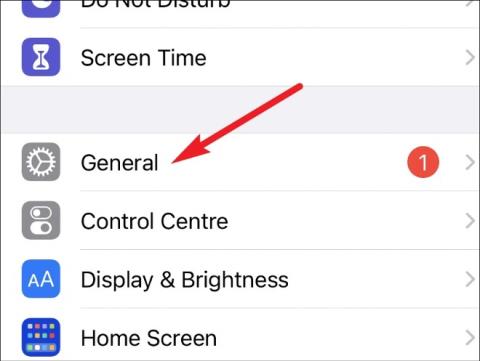
Šajā rakstā Tips.BlogCafeIT palīdzēs jums pāriet no iOS 16 Beta uz iOS 15.
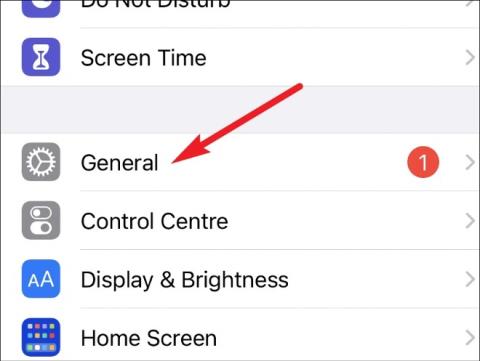
Kā zināms, Apple iepazīstināja ar iOS 16 WWDC pasākumā 6. jūnijā. Tūlīt izstrādātājiem tika izlaista iOS 16 Beta 1. Tā kā šī ir izstrādātāju beta versija, no kļūdām nevar izvairīties.
Tips.BlogCafeIT ir atradis vairākas problēmas, piemēram, pirmo reizi piekļūstot Safari automātiski ritinot līdz lapas apakšai, lietojumprogrammu kļūdas... Visnopietnākā, iespējams, ir problēma, kas saistīta ar Techcombank bankas aplikāciju. Pēc iOS 16 Beta 1 instalēšanas Techcombank bankas lietojumprogrammu nevar atvērt vispār.
Ja instalējāt iOS 16 Beta 1 un radās kļūda un vēlaties atgriezties pie iOS 15, šis ir ceļvedis jums. Sāksim!
Dzēst iOS 16 Beta profilu
Pirmkārt, pirms atgriešanās pie iOS 15, jums ir jāizdzēš iOS 16 Beta profils. Darbības ir šādas:
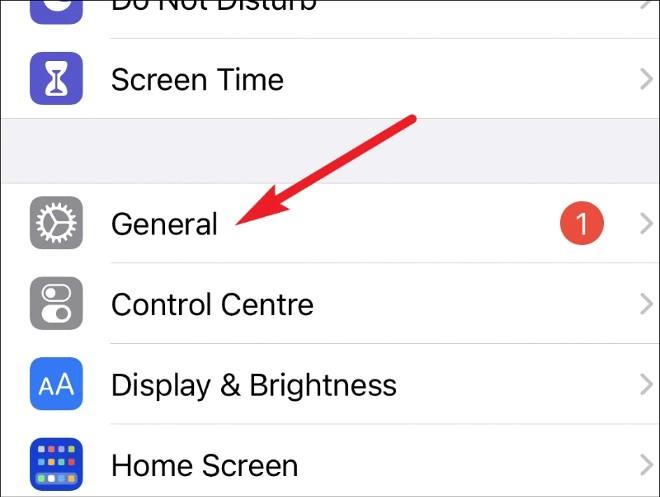
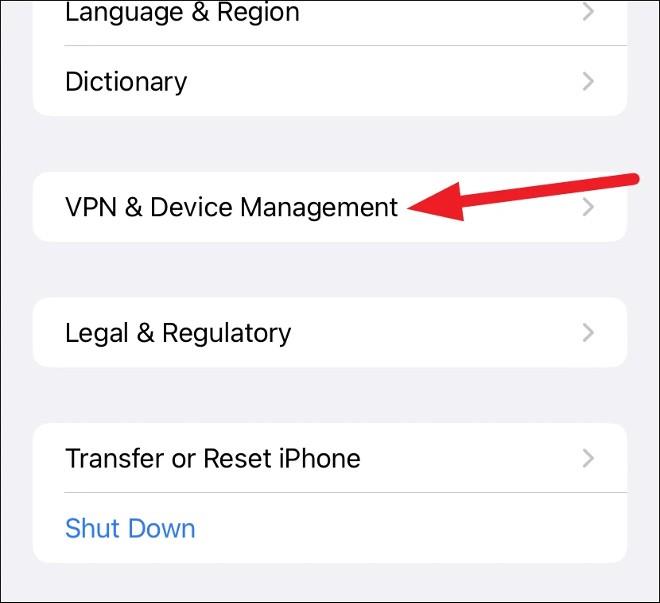
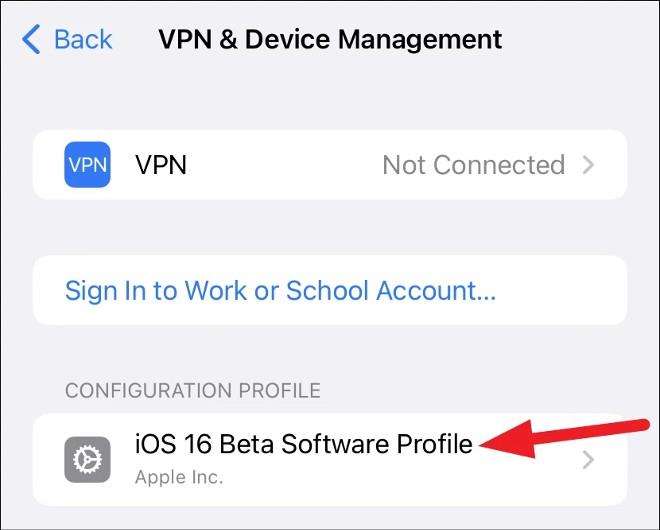
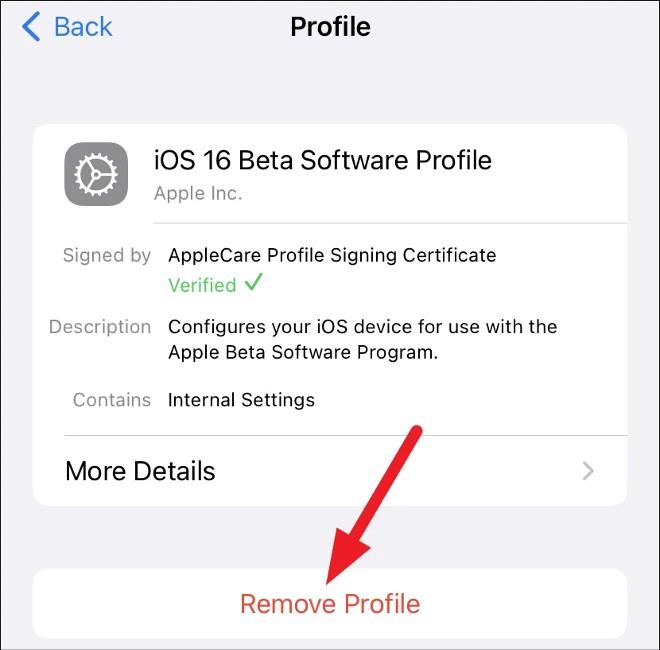
Pēc dzēšanas apstiprināšanas iPhone lūgs restartēt ierīci. Kad atsāknēšana būs pabeigta, tiksiet atgriezts operētājsistēmā iOS 16.
Pārejiet uz iOS 15
Tālāk mēs pazemināsim iOS 16 versiju uz iOS 15. Lai pazeminātu versiju, nav cita veida, kā vien izmantot funkciju Atjaunot.
1. piezīme . Ja savā Apple Watch instalējat arī watchOS 9 beta versiju un pievienojat to iPhone tālrunim, kurā darbojas iOS 16 beta versija, jūs nevarēsit izmantot savu Apple Watch pēc iPhone versijas pazemināšanas uz iOS 15, jo nav iespējas pazemināt watchOS versiju. . beta tiešraides stabila versija.
2. piezīme . Pirms programmatūras jaunināšanas vai instalēšanas jums ir jādublē dati. Dublējumkopijas noder šādās situācijās. Izmantojot dublējumu pirms iOS 16 instalēšanas, varat atjaunot savu iPhone no šī dublējuma.
Jūs nevarat izveidot dublējumu, kamēr lasāt šos vārdus, jo dublējumkopijas, kas izveidotas, izmantojot iOS beta versiju, nebūs saderīgas ar vecākām iOS versijām. Tāpēc jūsu iCloud dublējums no iOS 16 beta nedarbosies operētājsistēmā iOS 15. Tas būtībā padara neiespējamu datu nokļūšanu no iCloud uz jūsu ierīci.
Ja vēl neesat izveidojis dublējumu, jums nevajadzētu pazemināt versiju, jo jūs nonāksit apburtā lokā un tērēsit laiku. Ja jums ir dublējums vai jums nav iebildumu, izmantojot tukšu iPhone tālruni, mēs sāksim iPhone lejupielādes procesu.
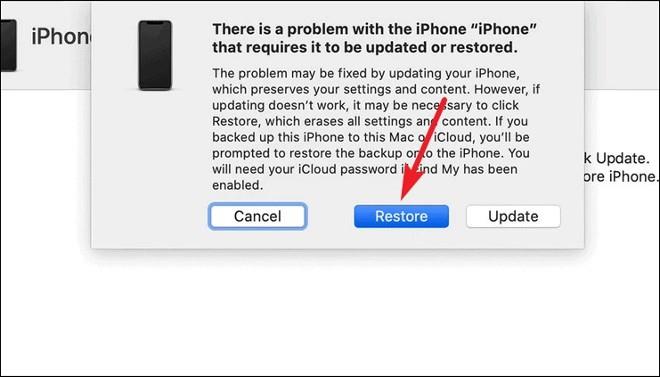
Veiksmi!
Sound Check ir neliela, bet diezgan noderīga funkcija iPhone tālruņos.
iPhone lietotnē Fotoattēli ir atmiņu funkcija, kas izveido fotoattēlu un videoklipu kolekcijas ar mūziku, piemēram, filmu.
Kopš pirmās palaišanas 2015. gadā Apple Music ir izaudzis ārkārtīgi liels. Līdz šim tā ir pasaulē otrā lielākā maksas mūzikas straumēšanas platforma pēc Spotify. Papildus mūzikas albumiem Apple Music ir arī mājvieta tūkstošiem mūzikas videoklipu, diennakts radiostaciju un daudzu citu pakalpojumu.
Ja vēlaties savos videoklipos iekļaut fona mūziku vai, konkrētāk, ierakstīt atskaņoto dziesmu kā videoklipa fona mūziku, ir ļoti vienkāršs risinājums.
Lai gan iPhone tālrunī ir iebūvēta lietotne Weather, dažreiz tā nesniedz pietiekami detalizētus datus. Ja vēlaties kaut ko pievienot, App Store ir daudz iespēju.
Papildus fotoattēlu kopīgošanai no albumiem lietotāji var pievienot fotoattēlus koplietotajiem albumiem iPhone tālrunī. Varat automātiski pievienot fotoattēlus koplietotajiem albumiem, atkārtoti nestrādājot no albuma.
Ir divi ātrāki un vienkāršāki veidi, kā Apple ierīcē iestatīt atpakaļskaitīšanu/taimeri.
App Store ir tūkstošiem lielisku lietotņu, kuras jūs vēl neesat izmēģinājis. Parastie meklēšanas vienumi var nebūt noderīgi, ja vēlaties atklāt unikālas lietotnes, un nav patīkami sākt bezgalīgu ritināšanu ar nejaušiem atslēgvārdiem.
Blur Video ir programma, kas aizmiglo ainas vai jebkuru saturu, ko vēlaties tālrunī, lai palīdzētu mums iegūt attēlu, kas mums patīk.
Šis raksts palīdzēs jums instalēt Google Chrome kā noklusējuma pārlūkprogrammu operētājsistēmā iOS 14.









